网上招投标系统操作管理手册(doc 24页)
国家招采子系统操作手册-结算流程(3篇)

第1篇第一章:概述一、目的本手册旨在为操作人员提供国家招采子系统结算流程的操作指南,确保结算过程的规范、高效和准确。
二、适用范围本手册适用于所有使用国家招采子系统的操作人员,包括招标代理机构、招标人、投标人、监管部门等。
三、操作环境1. 操作系统:Windows 7/8/10 或更高版本2. 浏览器:Chrome、Firefox、Safari 或 Edge3. 网络环境:稳定的高速互联网连接第二章:登录与准备工作一、登录系统1. 打开浏览器,输入国家招采子系统网址,进入登录页面。
2. 输入用户名和密码,点击“登录”按钮。
二、准备工作1. 确保所有参与结算的相关人员已登录系统。
2. 检查项目信息是否完整,包括招标文件、中标通知书、合同等。
3. 确认结算金额、结算方式、付款时间等信息。
第三章:结算流程一、发起结算申请1. 进入“结算管理”模块。
2. 选择“发起结算申请”功能。
3. 填写结算申请信息,包括项目名称、合同编号、结算金额、结算方式等。
4. 上传相关附件,如合同、发票、验收报告等。
5. 点击“提交”按钮。
二、审核结算申请1. 审核人员登录系统,进入“结算管理”模块。
2. 选择“审核结算申请”功能。
3. 根据申请信息,对项目进行审核。
4. 审核通过后,点击“审核通过”按钮;如需退回,点击“退回修改”按钮,并注明退回原因。
5. 审核流程完成后,系统将自动通知申请人。
三、结算审批1. 审批人员登录系统,进入“结算管理”模块。
2. 选择“结算审批”功能。
3. 根据项目信息和审核结果,进行审批。
4. 审批通过后,点击“审批通过”按钮;如需退回,点击“退回修改”按钮,并注明退回原因。
5. 审批流程完成后,系统将自动通知申请人。
四、支付结算1. 支付人员登录系统,进入“结算管理”模块。
2. 选择“支付结算”功能。
3. 根据审批结果,进行支付操作。
4. 选择支付方式,如银行转账、支票等。
5. 填写支付信息,如收款人、账户信息等。
网上投标系统使用说明
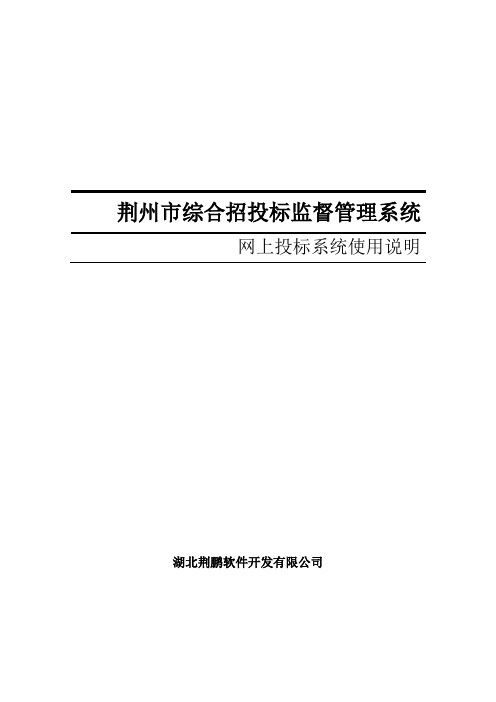
荆州市综合招投标监督管理系统网上投标系统使用说明湖北荆鹏软件开发有限公司目录网上投标系统使用说明 (3)系统运行环境 (3)系统登录 (3)网上投标流程 (5)公开招标资格预审投标流程 (5)公开招标资格后审投标流程 (5)邀请招标资格后审投标流程 (5)申请项目 (6)申请公开招标项目 (6)申请邀请招标项目 (6)预审项目 (8)购买资格审查申请文件 (8)项目提疑 (8)下载文件 (9)支付保证金 (9)上传资格审查申请文件 (10)开封资格审查申请文件 (10)项目投标 (11)购买招标文件 (11)下载招标文件 (12)招标提疑 (12)支付保证金 (13)网上投标 (14)网上开标 (17)信息查询 (18)退款通知 (18)中标项目 (19)支付查询 (20)附录 (21)运行CA控件 (21)网银支付 (21)更新内容更新人更新时间网上开标时注意先把数字证书控件注册郑强2009-11-20郑强2009-12-14 下载招标文件时,注意用系统默认下载,不要用下载工具下载如迅雷等下载,否则下载失败。
更新申请项目截图,添加日程场地安排说明郑强2009-12-28更新安装CA控件提示郑强2010-1-19投标文件上传详细说明郑强2010-3-7网上投标系统使用说明系统运行环境该系统需要在IE7以上浏览器中使用,如果使用IE8注意启动兼容型视图。
系统登录将由湖北CA公司颁发的U盾,插入到客户机上,输入正确的用户名和密码即可登录到网上投标系统。
注意:安装后,会添加一个hhukcert14.exe的启动程序,如果系统有拦截提示,请点击允许选择U盾中的数字证书,点击确定后输入自己设定的U盾用户口令(湖北CA数字证书管理工具可以设定U盾的口令)。
输入招投标管理局分配的用户名、密码登陆系统。
登陆后即可进入主界面,左侧菜单依次为申请项目、邀请招标、预审项目、公开招标、中标结果四个栏目。
网上投标流程公开招标资格预审投标流程1.申请项目2.购买资格审查申请文件3.下载资格审查文件4.项目提疑5.支付保证金6.上传资格审查申请文件7.开封资格审查申请文件8.购买招标文件9.下载招标文件10.招标提疑11.支付保证金12.上传投标文件13.网上开标公开招标资格后审投标流程1.申请项目2.购买招标文件3.下载招标文件4.招标提疑5.支付保证金6.上传投标文件7.网上开标邀请招标资格后审投标流程1.申请项目2.购买招标文件3.下载招标文件4.招标提疑5.支付保证金6.上传投标文件7.网上开标申请项目申请公开招标项目点击申请项目>>公开项目栏目,在主界面右侧会把可以申请的项目全部列出来。
电子招投标系统操作指南与注意事项

电子招投标系统操作指南与注意事项电子招投标系统是一种现代化的招投标管理工具,通过网络平台实现招标信息发布、投标文件提交、评标、中标结果公示等一系列招标过程。
本文将介绍电子招投标系统的操作指南和注意事项,以帮助用户熟练运用该系统。
一、操作指南1. 注册和登录首次使用电子招投标系统时,用户需进行注册并创建账户。
按照系统要求填写注册表格,包括个人基本信息、联系方式等,并设置用户名和密码。
注册成功后,用户即可通过用户名和密码登录系统。
2. 系统导航登录系统后,用户将看到系统的导航界面,在导航界面上能够看到各个功能模块的链接。
用户可根据自己的需要点击相应链接进入具体功能模块。
3. 招标信息发布在招标信息发布模块,用户可发布自己的招标信息。
填写招标公告、招标文件、投标截止日期等相关信息,并上传相关文件。
发布完成后,该信息将在系统中公示,供潜在投标人浏览和下载。
4. 投标文件提交投标人在系统中查看到感兴趣的招标信息后,可准备自己的投标文件并提交。
在投标文件提交模块中,用户点击相关链接进行文件上传。
请注意,投标文件应按照招标文件的要求准备,并确保文件完整、准确。
5. 评标评标是招标过程中的重要环节,也是保证公平公正的关键步骤。
评标委员会成员通过电子招投标系统进行评标工作。
在评标模块中,评标委员会成员可登录系统,查看投标文件并进行评分和评价。
6. 中标结果公示评标结束后,中标结果将在系统中公示。
招标人可通过登录系统查看中标结果,并发布中标通知。
中标的投标人将收到通知,并进一步和招标人进行合同签署和履约相关事宜。
二、注意事项1. 安全性保护在使用电子招投标系统时,用户要注意信息安全问题。
选择安全性高、经认证的电子招投标系统,确保用户信息和投标文件的安全。
2. 准确填写信息在注册和发布招标信息时,用户要准确填写相关信息,以确保公告的准确和完整。
同时,投标人提交投标文件时,也要仔细核对和准确填写相关信息,避免因信息错误导致投标无效。
广东省电子政府采购系统·网上招投标操作手册—供应商-广东
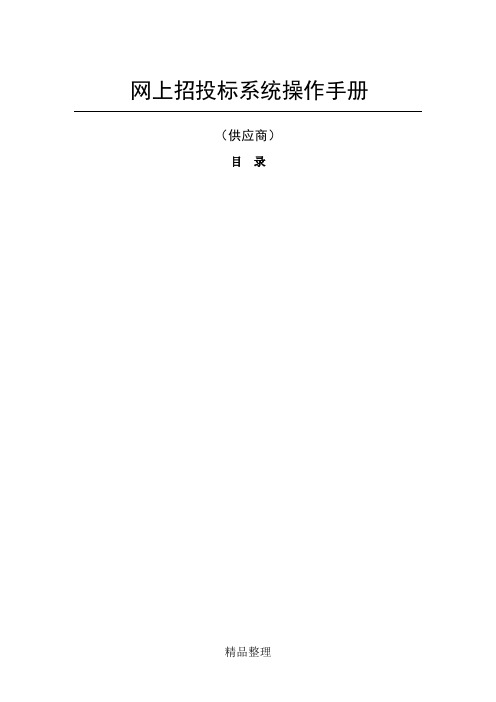
网上招投标系统操作手册(供应商)目录第1章供应商注册1.1用户注册用户进入系统首页,点击[注册]。
阅读完用户承诺后点击[我同意]进行注册资料的填写。
信息填写分3步。
第一步为填写机构信息。
机构的组织机构代码必须唯一,填写完成后可通过[代码验证]检查组织机构代码的唯一性。
填写完成后点击[下一步]进入供应商信息的填写。
在供应商信息填写页面可点击[上一步]信息后点击[下一步]进行机构管理员信息的填写。
在填写机构管理员页面可点击[上一步]后点击[提交]提交注册信息进行审查。
存注册信息退出注册页面。
提交注册信息后系统提示,[确认]后可查看已,打开系统主页,进入系统登录界面,如下图:用户输入正确的用户名和密码后单击[登录],进入采购业务信息系统操作页面,如下图:用户登录后,系统根据该用户的权限自动显示相应的模块目录。
2.2CA登录申请过数字证书电子密钥的用户,可以采用CA证书登录,请在所操作电脑的USB接口插上USBKey。
点击“使用证书登陆”的链接。
点击“使用证书登陆”后,系统会弹出USBKey的密码输入要求,输入密码后,点击确定。
登录后的页面,与用户名结合密码登录后的页面效果是一样的。
2.3驱动下载系统在使用CA证书进行投标前,必须在客户端下载并安装相关的驱动程序。
第一步:在登录页面,点击“驱动软件下载”链接,如图:第二步:下载相关的驱动程序。
1、GDCAKey点击“InstallConver.exe2、IE6.0安装包。
投标时,客户端浏览器必须采3、JAVA虚拟机安装程序。
投标时,JDK:点击注销按钮,系统回到登陆界面,可重新进行用户登陆;:点击退出按钮,退出系统,关闭当前页面;:点击帮助按钮,获取响应帮助信息。
图标左侧显示日期和当前登陆用户。
●导航栏:如图1-2-1,提示用户操作的模块。
内容为用户所拥有的权限功能点。
选择功能点前的+-可展开收起相关功能点,点击最小功能点导航栏右侧的操作区将显示响应功能点内容。
网上招投标系统操作手册

网上招投标系统操作手册(供应商)目录第1章供应商注册 ........................................1.1用户注册 .......................................... 第2章系统登录 ..........................................2.1用户名登录 ........................................2.2CA登录............................................2.3菜单介绍 .......................................... 第3章网上招投标 ........................................3.1确认采购澄清文件 ..................................3.2标书验证 ..........................................3.3报名 ..............................................3.4投标 ..............................................3.5开标 ..............................................3.6确认中标通知书 .................................... 第4章电子合同 ..........................................4.1确认电子合同 ......................................第1章供应商注册1.1用户注册用户进入系统首页,点击[注册]。
阅读完用户承诺后点击[我同意]进行注册资料的填写。
综合招投标交易系统操作手册

综合招投标交易系统操作手册一、系统登录,输入账号,密码,点击登录(账号、密码请与系统管理员联系)二、修改密码,点击页面上的【修改密码】输入旧密码,并将新密码输入两遍,点击【修改】即可三、添加操作员,以系统管理员的身份进入系统,点击【系统管理】【权限管理】点击页面上的【新增】输入操作员的代码,姓名,密码,点击【保存】,(不要勾选停用)四、操作员授权,点击【系统管理】【权限管理】,点击操作员姓名后的【权限】根据实际情况对操作员进行授权,权限中的无权限指无权查看,查看权限指能查看但不能修改,修改权限指能够查看并修改资料五、企业审核,点击【企业管理】【未审核建筑业企业】找到需要审核的企业,点击企业编号前的【审核】系统显示企业的基本资料,点击页面下方的【审核】按钮,在确认审核的对话框中点击【确定】,如果需要修改企业资料,请点击【编辑】,通过审核的企业,资料由未审核资料转到已审核企业中六、交易管理,点击【项目交易管理】-【添加招投标项目】,录入相关内容相关人员签字后即可,如果不能签字,请由项目授权人对项目进行正确的授权后再签字。
七、特殊权限的说明1.系统设置栏目只有超级用户才能查看和修改2.权限管理中【清除项目的签名】权限,有此权限的操作员可以在项目中进行清除签名的操作,但是如果本项目已经有投标人下载了招标文件,项目中招标文件的环节不能被清除3.权限管理中【项目特殊管理】权限,有此权限的操作员可以对项目开标时间进行特殊修改,对项目可以实施暂停和恢复操作4.权限管理中【查看日志】权限,有此权限的操作员可以在代办事项中有【查看全部日志】的按钮,日志分为以下几类:●开标异常:如果在未到开标时间,系统已经点击了确认开标,产生此异常主要原因是:通过修改服务器的时间或清除签名的方式将开标时间修改到过去某一时刻,确认开标后,查看报名情况后又将开标时间修改为正确时间。
●开标:系统记录谁什么时候做了开标操作●修改开标时间:系统记录通过特殊修改方式修改开标时间的操作●清除签名:系统记录对项目的清除签名操作●项目暂停实施:记录项目暂停实施的操作●项目继续实施:记录项目继续实施的操作。
福州电子招投标系统操作必备手册
福州电子招投标系统操作手册福建华兴科技2022-9-1测试网址采购办用户名cgb密码111111点击“竞价流程〞和“招标流程〞流程图都能够查瞧。
提供商登录用户名:hxkj、fjhx、1111密码都为111111侍候:8787641787876416林小姐欧阳先生用户治理单位治理本功能要紧是对本级单位资料进行治理1、单位治理点击“用户治理〞菜单,在展开的二级菜单中点选“单位治理〞链接,进进单位治理模块。
修改单位信息从单位列表里单击本单位,系统自动弹出单位资料界面,可对单位的相关资料进行修改,如如下面图:填写完成后点击按钮维持。
如需重填点击系统自动清除。
2、本功能要紧是对操作人员进行增加和删除操作。
点击“用户治理〞菜单,在展开的二级菜单中点选“操作人员治理〞新增人员点击新增人员删除人员选定需删除的人员,点击删除即可权限设置本功能要紧是对操作人员进行权限的设置。
点击权限设置,弹出用户权限分配界面,在需给予的权限前打勾,点击“确定〞即可接收谋划接收谋划本功能要紧是对采购中心分配下来的各种采购方式名目,进行接收或退回操作。
中介机构进进后台,点击“〞菜单,在展开的二级菜单中点选“接收谋划〞链接,页面显示如下,点击操作“接收谋划〞跳出“2022年市级政府采购谋划表〞,请填写意见后点击。
要是不同意接收谋划,请填写退回理由,然后点击“退回谋划〞。
公开招标查询:可按要害字、名目编号、名目名称,按接收日期起始查询1、采购名目治理点击“公开招标〞菜单,在展开的二级菜单中点选“采购名目治理〞链接,页面显示如下,勾选采购中心已分配的谋划需求明细。
〔注:采购名目治理查瞧每个名目当前的状态〕2、新增采购名目中介机构进进后台,点击“公开招标〞菜单,在展开的二级菜单中点选“新增采购名目〞链接,页面显示如下,勾选采购中心已分配的谋划需求明细,选择已下达的采购谋划需求明细,点击,查瞧具体名目信息,点击“下一步〞,立项。
输进名目编号、名目名称、采购内容、名目负责人、联系,点击“下一步〞。
招投标软件用户操作手册
目录一、招标文件管理软件(V1.1.1.1)用户操作手册 (3)1、引言 (4)2 程序运行环境 (4)3 程序安装 (4)4 软件整体说明 (8)4.1 操作按钮栏 (8)4.2 功能菜单栏 (9)5 软件操作说明 (10)5.1新建招标文件 (10)5.2查看与导出招标文件 (15)5.3生成招标文件 (17)5.4查看数字签名 (21)6 程序卸载 (21)一、招标文件管理软件(V1.1.1.1)用户操作手册1、引言编写本手册的主要目的是为广州建设工程交易中心计算机电子评标系统的招标文件管理软件的使用提供帮助。
招标文件管理软件主要提供给建设单位或招标代理单位使用。
主要实现对工程招标文件所包含的所有文档(包括:技术标文件、工程量清单、工程图纸以及其它文件等)进行管理,添加整理成文件包,对文件包进行CA数字签名以防篡改,并生成压缩加密的电子招标文件包的功能。
2 程序运行环境✧硬件环境:CPU: P4 1GHZ 内存256MB,硬盘10GB✧软件环境:Windows 2000/XP/Windows Server 2003✧网络环境:带宽10/100Mbps3 程序安装插入安装程序光盘或从广州建设工程交易中心网站上下载最新安装包,点击安装程序,安装程序引导用户进行系统安装,主要有以下步骤:一、启动安装程序,进入安装系统欢迎界面。
如下图:点击“下一步”安装程序进入下一个环节。
二、阅读许可协议。
在安装前用户要认真阅读关于软件的许可协议,如下图:认真阅读完以后,用户如果同意此协议,请点击“我同意以上条款”,点击“下一步”进入下一个环节。
如果不同意此协议,请点击“我不同意以上条款”,点击“取消”退出安装程序。
三、选择安装文件夹。
如图:设置系统程序的安装路径,默认是在操作系统的程序目录下相应的程序名称下。
用户可以选择安装的盘符和点击“浏览”选择要安装的路径。
在“可选安装”中,“数据驱动”是程序的标书文件的驱动。
国网电子商务平台投标管理操作
国网电子商务平台投标管理操作预览说明:预览图片所展示的格式为文档的源格式展示,下载源文件没有水印,内容可编辑和复制投标管理模块操作手册1项目澄清/补遗管理供应商下载完整招标文件至本地进行查看后根据业务需求进行澄清/补遗操作流程蓝图1.1.1项目澄清管理招标公告发布后,项目经理根据供应商提出的澄清需求按照项目、标、包的方式进行澄清回复以及问题的发布。
项目澄清的发布流程:供应商发布澄清需求,项目经理针对澄清进行回复,然后提交到招标主管进行审核,招标主管审核完后将澄清信息提交给物资部招标处进行终审,招标处终审后澄清向投标供应商发布(招标主管审核界面判定是否重大澄清,如为重大澄清需提交至招标处审核;如不是重大澄清,招标主管审核界面可直接发布)步骤一:供应商发布澄清需求操作人员:供应商招标采购——投标管理——查看项目澄清选择招标项目点击按钮选中包,点击输入“澄清标题”、“内容”以及上传需要澄清的附件,然后点击【发布】在弹出来的窗口点击【确定】,即发布澄清。
步骤二:项目经理对澄清进行回复操作人员:产品经理招标采购——招标过程管理——项目澄清管理选择项目,点击选中包,勾选澄清产品经理可以点击【查看澄清】,对供应商提出的澄清进行查看;点击【回复澄清】,对供应商提出的澄清进行答疑输入“澄清回复标题”、“回复内容”、包括附件上传以及选择相应的澄清回复范围之后点击提交给招标主管审核,点击【确定】点击【确定】返回“查看澄清”界面,可以对提出的澄清回复进行导出查看步骤三:招标主管对澄清回复进行审核操作人员:招标主管招标采购——招标过程管理——项目澄清管理选择项目,点击招标主管可以点击进行查看“澄清回复”点击,进行审核操作选择审核条件“通过并提交国网物资部”,输入审核意见,点击【确定】在审核人列表选择招标处审核,点击【确定】点击确定即可查看提交审核成功步骤四:招标处审核澄清回复结果并发布操作人员:物资部招标处招标采购——招标过程管理——项目澄清管理选择招标项目,点击点击,可以查看原澄清点击可以查看澄清回复点击,进入审核澄清回复界面在选择栏选择通过或者不通过,输入审核意见,点击【确定】澄清回复已成功发布返回项目澄清界面,可以查看,以及导出项目澄清操作1.1.2项目补遗管理项目补遗的发布流程:项目经理针对此次招标项目发布补遗并提交审核,招标主管审核招标补遗,如果是重大补遗,流转到下一级需招标处审核,非重大补遗在审批完成后自动发布;招标处审核招标补遗,审核通过,补遗自动发布。
广东省电子政府采购系统·网上招投标操作手册—供应商广东
网上招投标系统操作手册(供应商)目录第1章供应商注册 (1)1.1用户注册 (1)第2章系统登录 (5)2.1用户名登录 (5)2.2CA登录 (6)2.3菜单介绍 (6)第3章网上招投标 (9)3.1确认采购澄清文件 (9)3.2标书验证 (10)3.3报名 (11)3.4投标 (13)3.5开标 (16)3.6确认中标通知书 (17)第4章电子合同 (18)4.1确认电子合同 (18)第1章供应商注册1.1用户注册用户进入系统首页,点击[注册]。
阅读完用户承诺后点击[我同意]进行注册资料的填写。
信息填写分3步。
第一步为填写机构信息。
机构的组织机构代码必须唯一,填写完成后可通过[代码验证]检查组织机构代码的唯一性。
填写完成后点击[下一步]进入供应商信息的填写。
在供应商信息填写页面可点击[上一步]返回机构信息修改;填写完供应商相关信息后点击[下一步]进行机构管理员信息的填写。
在填写机构管理员页面可点击[上一步]返回供应商信息修改;填写完相关信息后点击[提交]提交注册信息进行审查。
在填写的任何步骤中点击[取消]均可不保存注册信息退出注册页面。
提交注册信息后系统提示,[确认]后可查看已注册信息。
第2章系统登录系统登录,目前支持两种方式:第一种为用户名与密码结合登录;第二种为CA证书登录,需要与USBKey结合使用。
2.1用户名登录系统用户登录到“广东省政府采购网”,打开系统主页,进入系统登录界面,如下图:用户输入正确的用户名和密码后单击[登录],进入采购业务信息系统操作页面,如下图:用户登录后,系统根据该用户的权限自动显示相应的模块目录。
2.2CA登录申请过数字证书电子密钥的用户,可以采用CA证书登录,请在所操作电脑的USB接口插上USBKey。
点击“使用证书登陆”的链接。
点击“使用证书登陆”后,系统会弹出USBKey的密码输入要求,输入密码后,点击确定。
登录后的页面,与用户名结合密码登录后的页面效果是一样的。
- 1、下载文档前请自行甄别文档内容的完整性,平台不提供额外的编辑、内容补充、找答案等附加服务。
- 2、"仅部分预览"的文档,不可在线预览部分如存在完整性等问题,可反馈申请退款(可完整预览的文档不适用该条件!)。
- 3、如文档侵犯您的权益,请联系客服反馈,我们会尽快为您处理(人工客服工作时间:9:00-18:30)。
⏹当前文档修改密码:8362839
⏹当前文档修改密码:8362839
⏹更多资料请访问.(.....)
网上招投标系统操作手册
(供应商)
目录
第1章供应商注册 (1)
1.1 用户注册 (1)
第2章系统登录 (5)
2.1 用户名登录 (5)
2.2 CA登录 (6)
2.3 菜单介绍 (6)
第3章网上招投标 (7)
3.1 确认采购澄清文件 (7)
3.2 标书验证 (8)
3.3 报名 (9)
3.4 投标 (11)
3.5 开标 (15)
3.6 确认中标通知书 (16)
第4章电子合同 (17)
4.1 确认电子合同 (17)
第1章供应商注册
1.1用户注册
用户进入系统首页,点击[注册]。
阅读完用户承诺后点击[我同意]进行注册资料的填写。
信息填写分3步。
第一步为填写机构信息。
机构的组织机构代码必须唯一,填写完成后可通过[代码验证]检查组织机构代码的唯一性。
填写完成后点击[下一步]进入供应商信息的填写。
在供应商信息填写页面可点击[上一步]返回机构信息修改;填写完供应商相关信息后点击[下一步]进行机构管理员信息的填写。
在填写机构管理员页面可点击[上一步]返回供应商信息修改;填写完相关信息后点击[提交]提交注册信息进行审查。
在填写的任何步骤中点击[取消]均可不保存注册信息退出注册页面。
提交注册信息后系统提示,[确认]后可查看
已注册信息。
第1章系统登录
系统登录,目前支持两种方式:第一种为用户名与密码结合登录;第二种为CA证书登录,需要与USBKey结合使用。
1.1用户名登录
系统用户登录到“广东省政府采购网”,打开系统主页,进入系统登录界面,如下图:
用户输入正确的用户名和密码后单击[登录],进入采购业务信息系统操作页面,如下图:
用户登录后,系统根据该用户的权限自动显示相应的模块目录。
1.1CA登录
申请过数字证书电子密钥的用户,可以采用CA证书登录,请在所操作电脑的USB接口插上USBKey。
点击“使用证书登陆”的链接。
点击“使用证书登陆”后,系统会弹出USBKey的密码输入要求,输入密码后,点击确定。
登录后的页面,与用户名结合密码登录后的页面效果是一样的。
1.2驱动下载
系统在使用CA证书进行投标前,必须在客户端下载并安装相关的驱动程序。
第一步:在登录页面,点击“驱动软件下载”链接,如图:
第二步:下载相关的驱动程序。
1、GDCA Key驱动以及投标控件,这是一个压缩包,下载后解压到本地目
录,点击“InstallConver.exe”安装程序,按顺序进行安装,如下图:
1、IE6.0安装包。
投标时,客户端浏览器必须采IE6.0。
2、JAVA虚拟机安装程序。
投标时,JDK版本必须为1.5及以上版本。
以上软件在安装过程中,有问题,请及时与本手册中提供的咨询人员进行联系。
1.1菜单介绍
页眉:
系统页面右上角有3个图标,分别是:
●:点击注销按钮,系统回到登陆界面,可重新进行用户登陆;
●:点击退出按钮,退出系统,关闭当前页面;
●:点击帮助按钮,获取响应帮助信息。
图标左侧显示日期和当前登陆用户。
导航栏:如图1-2-1,提示用户操作的模块。
内容为用户所拥有的权限功能点。
选择功能点前的+ -可展开收起相关功能点,点击最小功能点导航栏右侧的操作区将显示响应功能点内容。
第1章网上招投标
1.1确认采购澄清文件
用户进入“网上招投标→确认澄清采购文件”确认采购代理机构上传的澄清文件(图3-1-3)。
选择待确认的确认条目,点击【确认文件】进入确认页面(图3-1-4),用户可
点击澄清文件弹出选择
【打开】或【保存】下载文档,查看后【通过】或【不通过】澄清文件,若不通过澄清文件可通过上传附件和
/或填写澄清文件反馈意见。
确定结果后点击【确认】即可。
图3-1-3
图3-1-4
1.1标书验证
使用该功能可以验证所下载的标书是否真实有效。
原始文件即所下载的标书。
签名文件为下载标书文件时的签名文件。
1.1报名
(一)参与报名
用户进入“网上招投标→报名→参与报名”选择待报名的条目,点击【我要报名】进入报名页面,在填写完身份证号码之后点击【提交报名】即可。
(二)下载采购文件
用户进入“网上招投标→报名→下载采购文件”选择待下载采购文件的条目,点击【下载采购文件】弹出
页面,点击采购文件将采购文件下载到本地电脑中即可。
下载完成后点击【关闭】关闭该弹出页面。
(一)我已报名的项目
用户进入“网上招投标→报名→我已报名的项目”选择相应条目后点击对应按钮进行撤销报名或变更操作。
点击【撤销报名】进入撤销报名页面,填写撤销意见后点击【撤销报名】即可。
点击变更进入修改页面,修改身份证号码之后点击【提交报名】即可。
1.1投标
(一)提交投标文件
用户进入“网上招投标→投标→提交投标文件”选择待提交投标文件的条目,点击【投标】进入递交投标文件页面,页面左上角显示距离结束所剩的时间,在时间结束前填写投保金额,【下一步】进行上传投标文点击【完成】在弹出的
中输入密码为文件加密。
收到系统发送的回执即说明投标文件上传成功。
(一)我已投标项目
用户进入“网上招投标→投标→我已投标项目”选择相应条目后点击对应按钮进行操作。
点击【查看投标文件】查看已上传投标文件的相应信息。
点击【查看/确认投标回执】进入同投标中收到的回执一致的页面查看。
点击【撤销投标】系统将撤销用户对于该条目的上一次投标。
撤销投标的项目可在【查看撤销回执】中查看回执信息。
点击【重新投标】可重新对撤销投标的项目进行投标。
1.1开标
(一)开启投标文件
用户进入“网上招投标→开标→开启投标文件”选择待开标的条目,点击【进入开标】进入开标页面,点击【开启解标】开启投标文件。
(二)在线确认开标一览表
用户进入“网上招投标→开标→在线确认开标一览表”选择待确认的条目,点击【签名】进入确认开标一览表页面,查看相应详细后点击【签名/确认】即确认开标一览表。
1.1确认中标通知书
用户进入“网上招投标→标后→确认中标通知书”选择待确认的条目,点击【确认】进入确认页面,在查看中标通知书之后点击【确认】即可。
第1章电子合同
1.1确认电子合同
用户进入“电子合同→管理电子合同→确认电子合同”确认采购人提交的电子合同。
选择待确认的项目列表,点击【确认】进入确认页面。
查看合同信息后选择确认时间点击【确认】即可。
第2章投标注意事项
2.1注意事项
●投标时请使用IE6.0及以上的版本,操作系统选用Windows 2000、WindowsXp或
Windows2003为佳
●请使用微软自带的Explorer,不要使用诸如Mathon,腾讯TT等浏览器
●投标程序是基于浏览器访问实现的,使用到OCX相关技术实现,所以需要对浏览器的
安全级别进行调整,以IE6.0为例,如图
⏹选择浏览器“工具-Internet选项-自定义级别”
⏹按照下图进行“ActiveX控件和插件”安全的相关设置
1.1常见问题及解决方法
1.用Key投标时,报Javascript错误:“对象不支持此属性或方法”,如图:
解决方法:
A、检查jdk的安装情况
B、检查浏览器ActiveX的安全设置
C、运行CMD命令,在DOS窗口环境下执行:regsvr32 vbscript.dll。
如下图:
上述方法都不行时,请换用其它电脑再试一次或者联系操作咨询人员。
